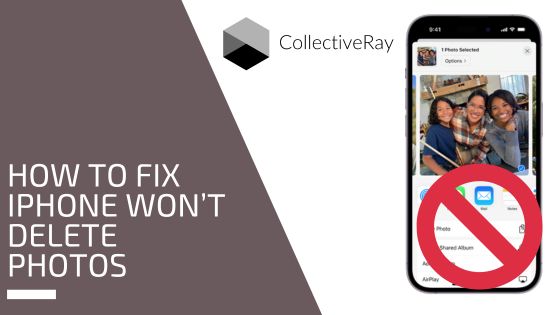
Próbujesz usunąć niektóre zdjęcia z iPhone'a, ponieważ zaczyna brakować mu miejsca. Jednak usunięcie zdjęć z iPhone'a wydaje się niemożliwe, bez względu na to, co spróbujesz. Co więc zrobić, gdy Twój iPhone nie usuwa zdjęć? Oto kilka poprawek.
Dlaczego mój iPhone nie pozwala mi usuwać zdjęć?
Istnieje wiele powodów, dla których Twój iPhone nie pozwala na usuwanie zdjęć:
- Problemy z oprogramowaniem: Czasami drobne błędy oprogramowania mogą uniemożliwić normalne działanie iPhone'a, co obejmuje także usunięcie zdjęć.
- Problemy z synchronizacją: Jeśli wyłączysz Zdjęcia iCloud i usuniesz zdjęcia z iPhone'a, a następnie włączysz je ponownie, zdjęcia powrócą do Twojego iPhone'a.
- Tryb tylko do odczytu: Nie można usunąć zdjęć z iPhone'a, jeśli są one w trybie tylko do odczytu.
- Niewystarczająca ilość miejsca: Usuwanie zdjęć z iPhone'a może nie być możliwe, jeśli jego pamięć jest pełna.
- Zsynchronizowane z iTunes: Jeśli synchronizujesz obrazy z iTunes, nie możesz ich usunąć z iPhone'a za pomocą przycisku „Usuń”.
iPhone nie usunie poprawek zdjęć
Oto kilka różnych rozwiązań krok po kroku, aby rozwiązać problem iPhone'a, który nie pozwala mi usuwać zdjęć.
1. Usuń lub wyłącz za pomocą iTunes lub Findera
Zacznij od użycia fizycznego kabla, aby połączyć iPhone'a z komputerem. Jeśli iPhone zapyta Cię, czy chcesz zaufać temu komputerowi, kliknij Zaufaj i wprowadź hasło.
Jeśli masz system operacyjny macOS Mojave 10.14 lub starszy albo korzystasz z komputera z systemem Windows, otwórz iTunes na komputerze PC lub Mac wybierz ikonę iPhone'a w lewym górnym rogu programu iTunes.
Otwórz Findera na uruchomionym komputerze Mac macOS Catalina 10.15 lub nowszy, a następnie wybierz swojego iPhone'a z menu Lokalizacje.
Następnie kliknij Zdjęcia. Aby uprościć ten proces, zalecamy synchronizowanie tylko zdjęć z Wybranych albumów.
Znajdź i odznacz obrazy, które chcesz usunąć z iPhone'a. Aby zakończyć proces, ponownie zsynchronizuj iPhone'a.
Lub całkowicie wyłącz synchronizację, jak na zrzucie ekranu poniżej.
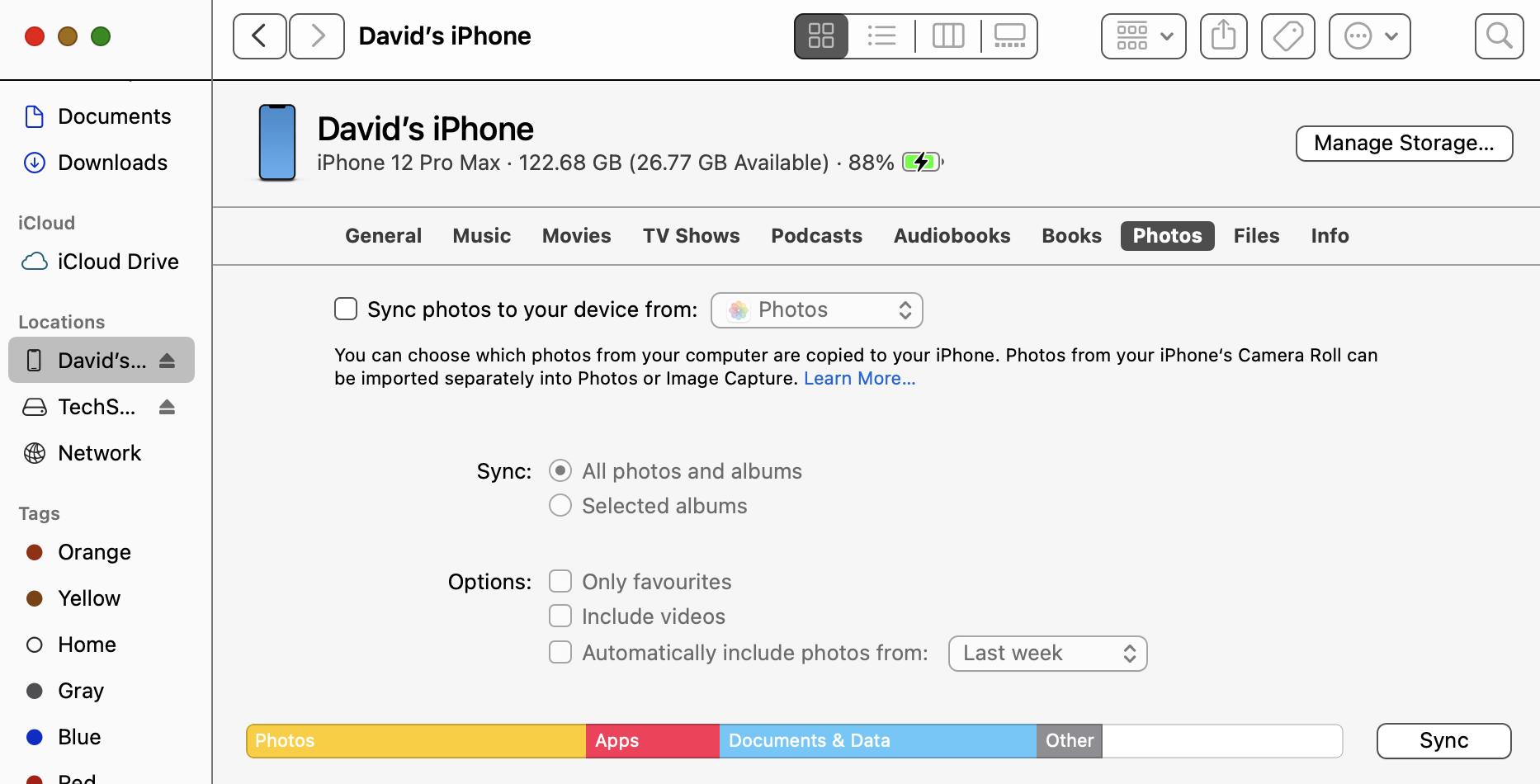
2. Wyłącz Zdjęcia iCloud
Inną możliwością, dlaczego iPhone nie usuwa zdjęć, jest to, że iCloud kopie zapasowe są włączone.
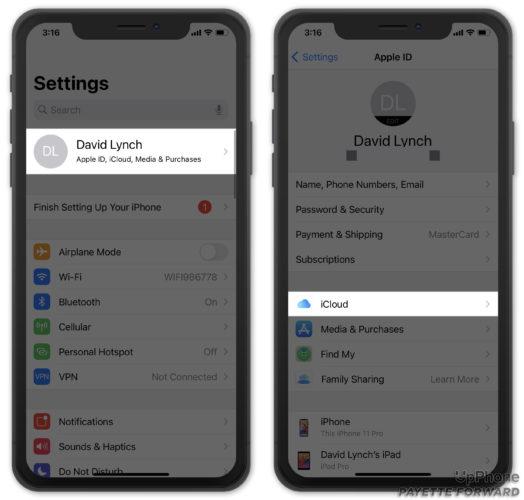
Sprawdź, czy Zdjęcia iCloud są włączone, jeśli Twój iPhone nie pozwala na usuwanie zdjęć.
Aby to wyłączyć, możesz dotknąć swojego imienia u góry ekranu, aby uzyskać dostęp do Ustawień. Następnie wybierz iCloud.
Wyłącz przełącznik obok opcji Zdjęcia iCloud, wybierając opcję Zdjęcia z tej strony. 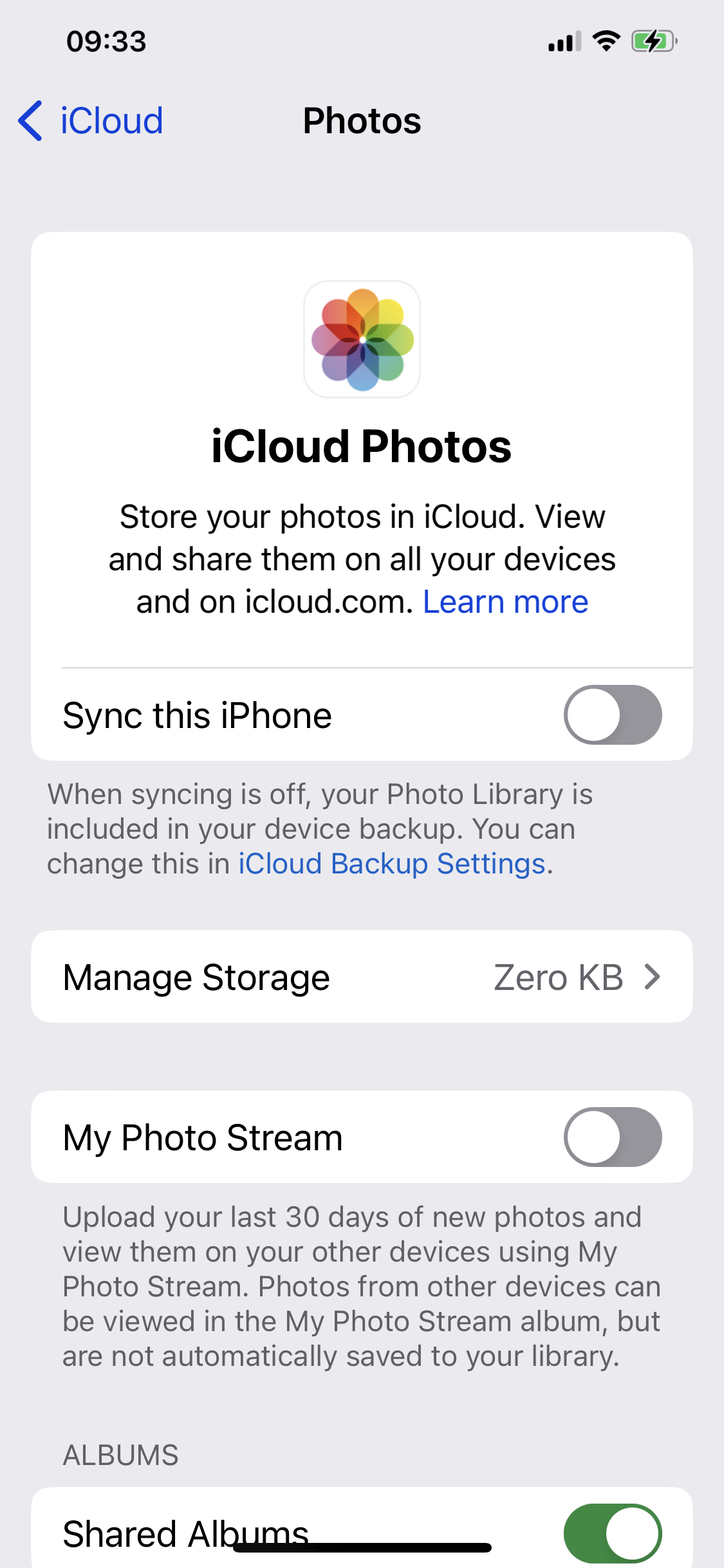
3. Wyłącz tryb tylko do odczytu / zduplikuj zdjęcie
Nie będzie można usunąć zdjęć bezpośrednio z iPhone'a, jeśli są one w trybie tylko do odczytu. Aby wyłączyć tryb tylko do odczytu, wykonaj następujące kroki:
- Uruchom aplikację „Zdjęcia”.
- Znajdź i otwórz obraz/zdjęcie, które chcesz usunąć.
- Wybierz z menu opcję „Duplikuj”, klikając trzy kropki w prawym górnym rogu, a następnie sprawdź, czy w Twoim albumie znajdują się dodatkowe zdjęcia.
- Usuń zduplikowane zdjęcie. Teraz powinno być możliwe usunięcie oryginalnego zdjęcia.
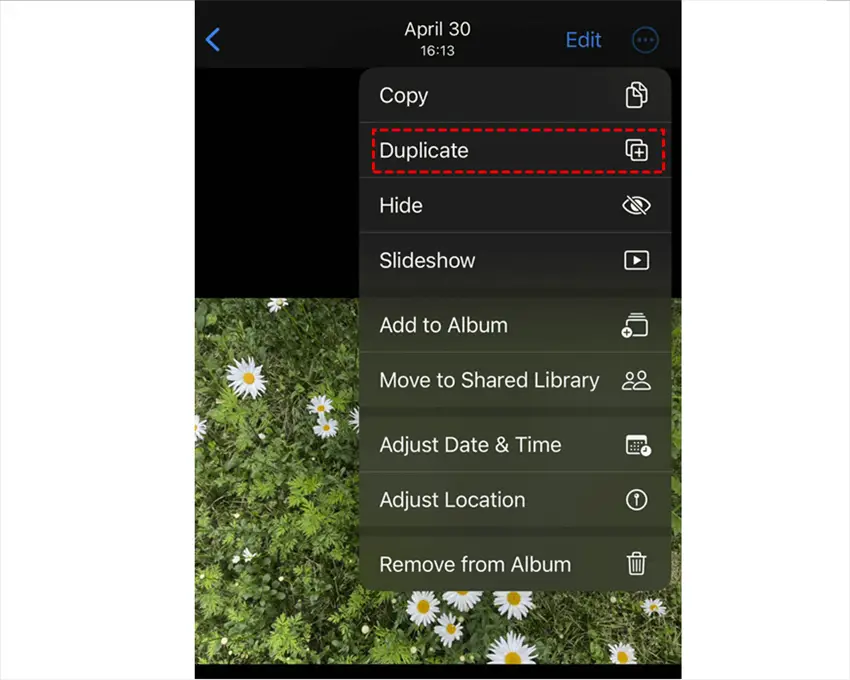
4. Uruchom ponownie iPhone'a
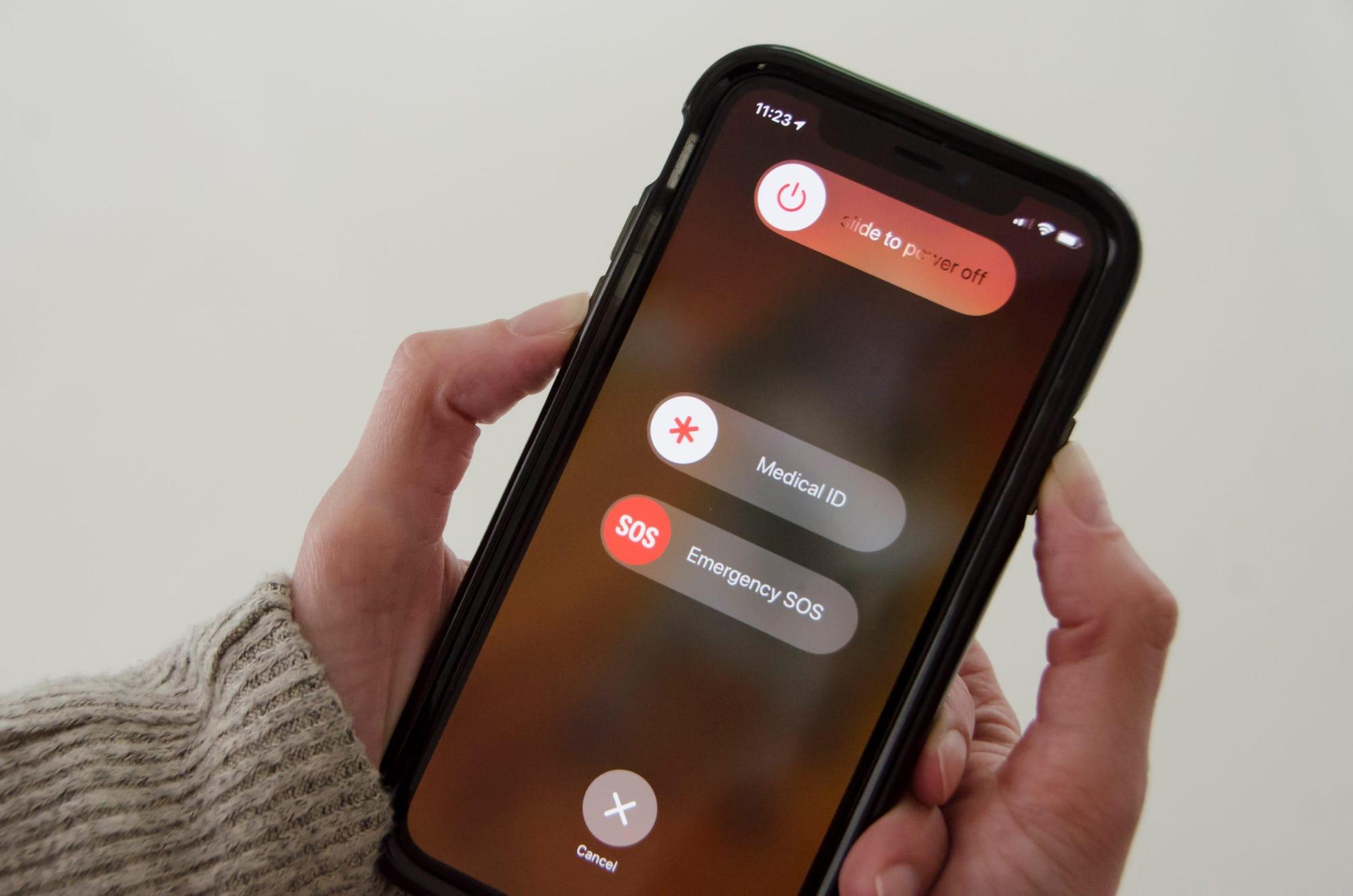
Jeśli żadna z poprzednich poprawek nie zadziałała, Twój iPhone może mieć problemy z oprogramowaniem. Ponowne uruchomienie iPhone'a to nasza pierwsza rada dotycząca rozwiązania.
5. Zaktualizuj swój iPhone
Niemożność usuwania zdjęć przez Twój iPhone może zostać naprawiona poprzez zainstalowanie najnowszej aktualizacji iOS.
Apple często wydaje aktualizacje iOS, aby usuwać błędy, dodawać nowe funkcje i ustawienia oraz ogólnie poprawiać działanie iPhone'a.
Zacznij od otwarcia Ustawień, aby sprawdzić, czy dostępna jest aktualizacja. Następnie wybierz Aktualizacja oprogramowania z Ogólne. W przypadku aktualizacji iOS.
Sugestie dotyczące przechowywania iPhone'a
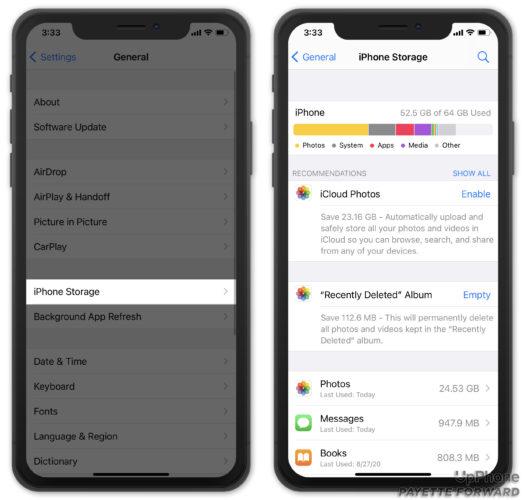
Możesz zwiększyć dostępną przestrzeń dyskową w Ustawieniach. Przejdź do Ustawień i wybierz Pamięć iPhone'a w sekcji Ogólne.
Apple oferuje szereg sugestii dotyczących zwolnienia miejsca, z których jedną jest trwałe usunięcie ostatnio usuniętych zdjęć.
Czytaj więcej: Jak podzielić ekran na iPhonie | Aplikacje do pobierania wideo na iPhone'a
iPhone nie usuwa często zadawanych pytań dotyczących zdjęć
Jak usunąć zdjęcia z iPada lub iPhone'a Apple Zdjęcia?
Jeśli Apple Aplikacja Zdjęcia nie może usunąć zdjęć, należy skorzystać z witryny iCloud. Przejdź do icloud.com/photos, aby dowiedzieć się więcej. Użyj swojego Apple konto, aby się zalogować. Następnie przejrzyj iCloud, aby usunąć wszystkie zdjęcia, które chcesz usunąć.
Dlaczego nie mogę usunąć zdjęć z rolki aparatu na moim iPhonie?
Nie możesz usunąć zdjęcia, ponieważ Twój iPhone synchronizuje zdjęcia z komputera z iTunes, iCloud, komputerem lub laptopem lub inną aplikacją innej firmy. W sekcji Z mojego Maca w aplikacji Zdjęcia możesz znaleźć zdjęcia, których nie możesz usunąć. Podczas gdy zdjęcia zsynchronizowane z komputerem są przechowywane w sekcji Z mojego Maca, zdjęcia zrobione iPhonem są przechowywane w Rolce z aparatu.
Proszę zostaw użyteczny skomentuj swoje przemyślenia, a następnie udostępnij to na swoich grupach na Facebooku, które uznają to za przydatne i wspólnie zbierzmy korzyści. Dziękuję za udostępnienie i bycie miłym!
Ujawnienie: Ta strona może zawierać linki do zewnętrznych witryn produktów, które kochamy i gorąco polecamy. Jeśli kupisz sugerowane przez nas produkty, możemy otrzymać opłatę za polecenie. Takie opłaty nie wpływają na nasze rekomendacje i nie przyjmujemy płatności za pozytywne recenzje.


